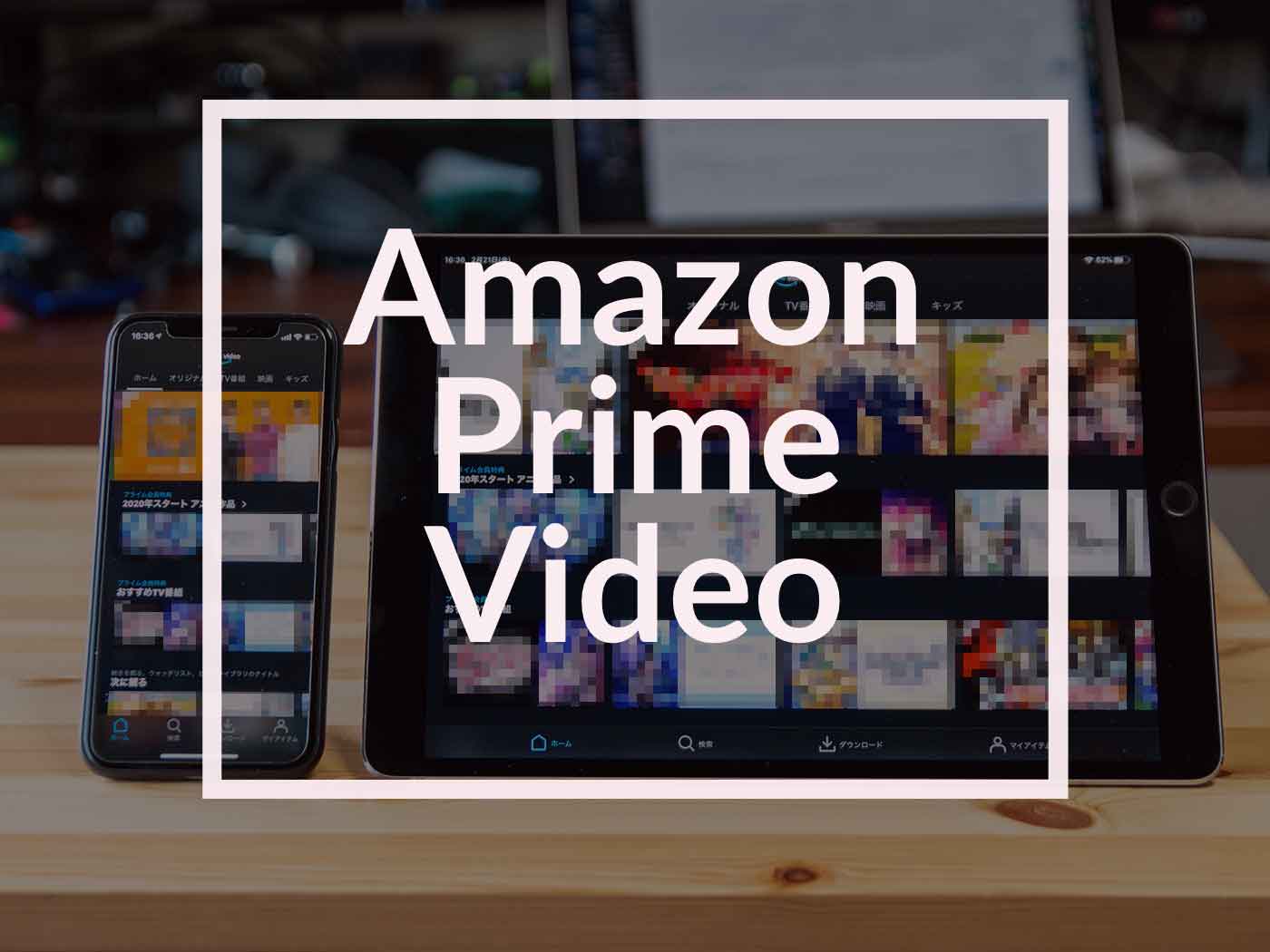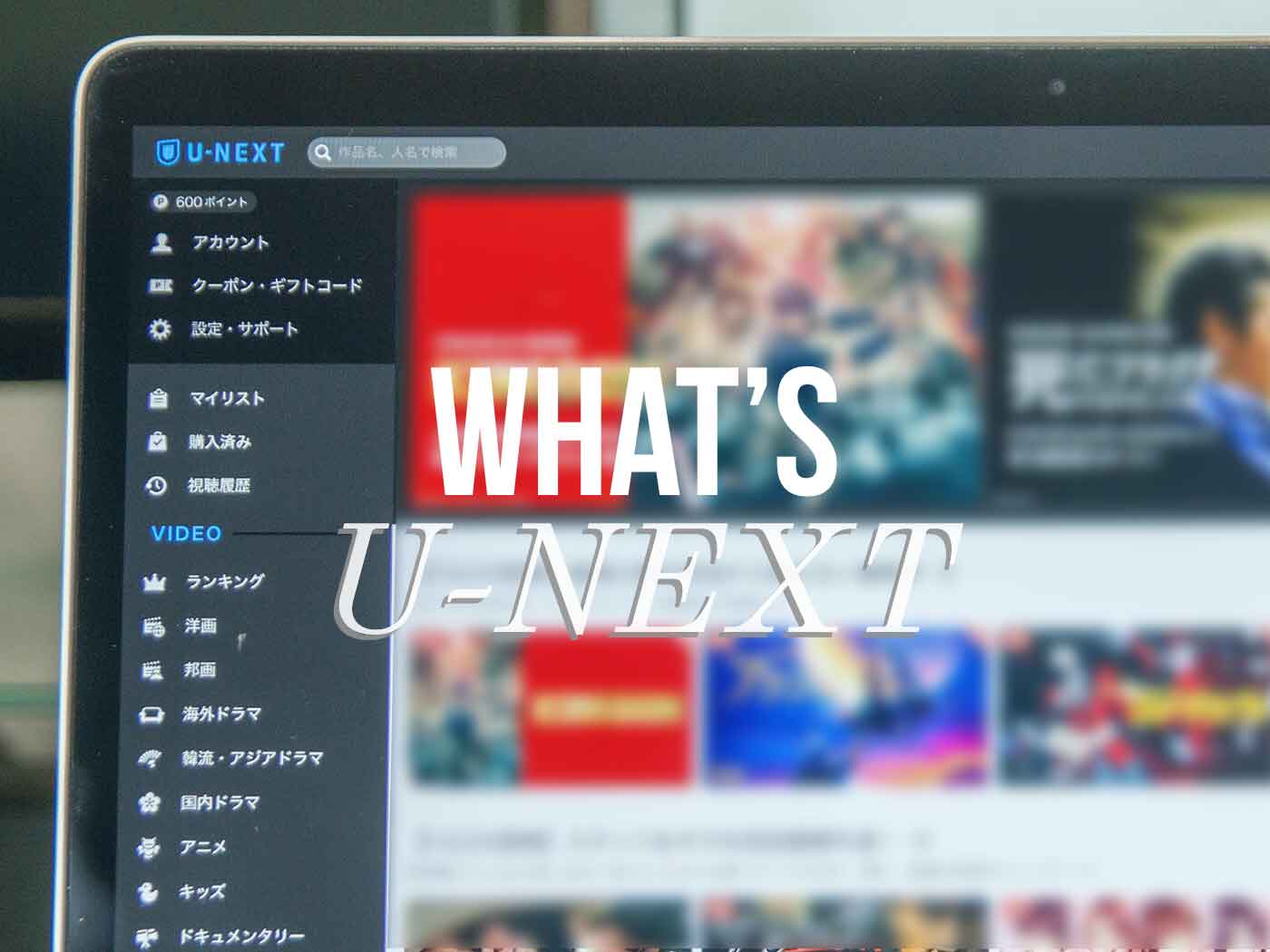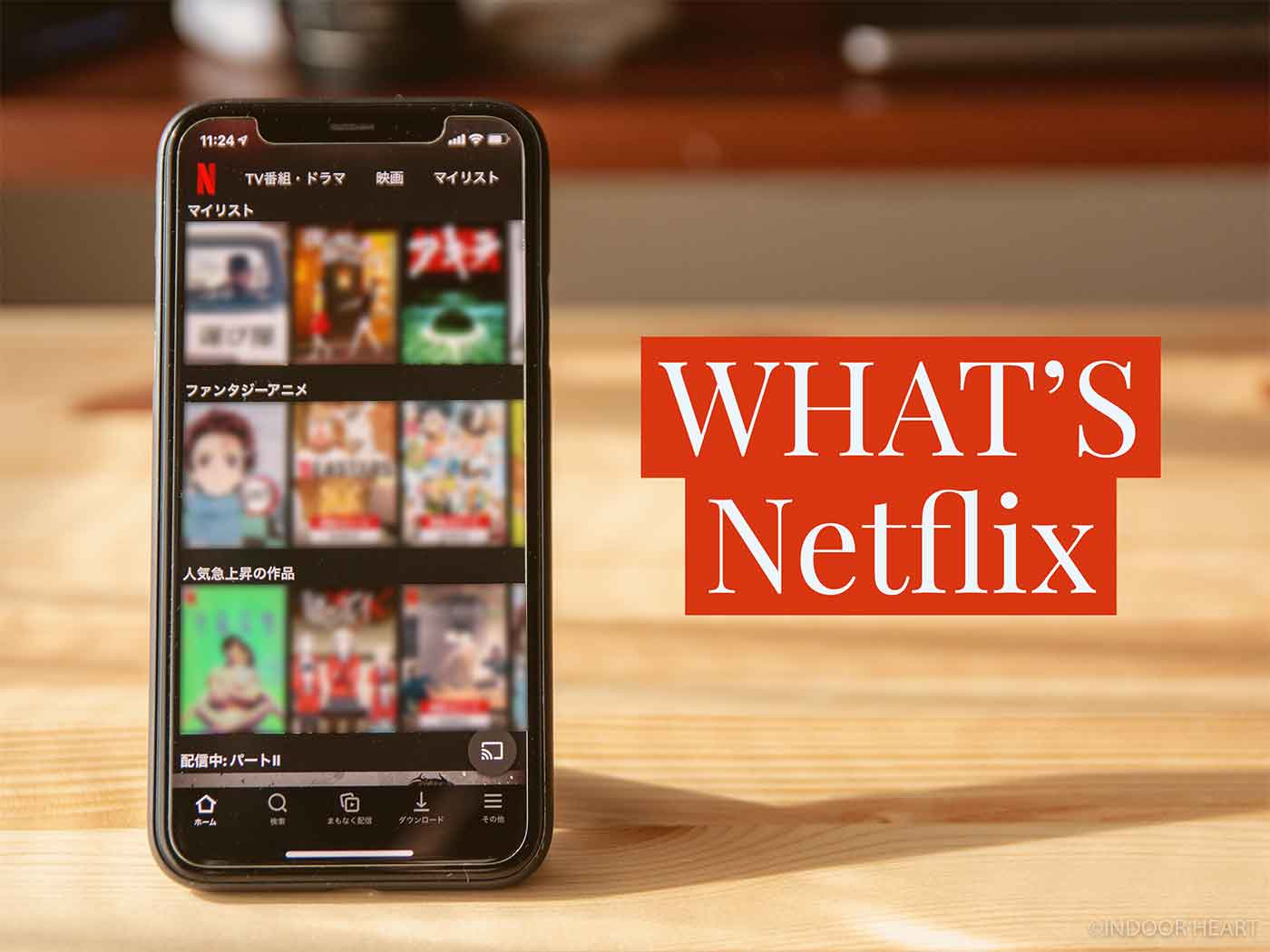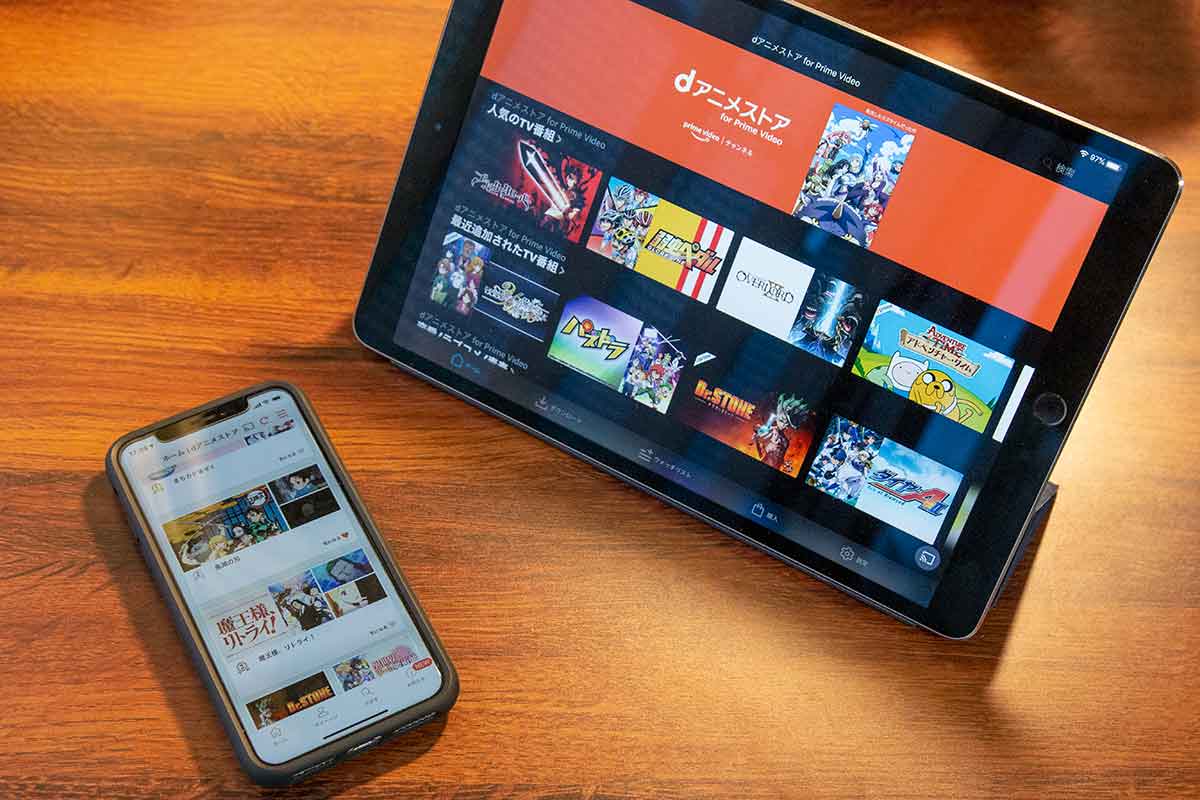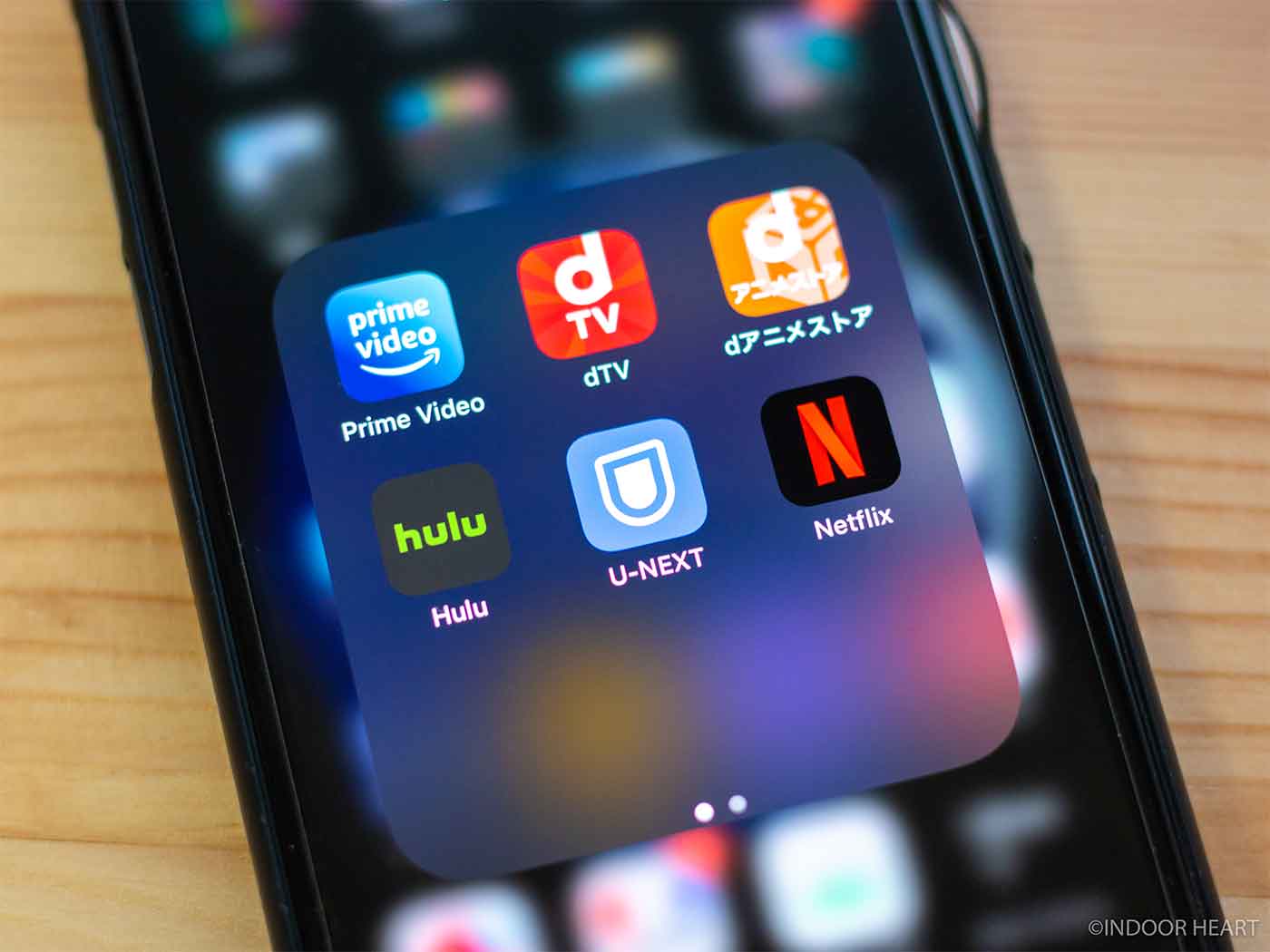- 【最大80%オフ】Kindle本 年末年始セール開催中
- 2026/01/08(木)まで
- 【3ヶ月無料】音楽聴き放題「Amazon Music Unlimited」キャンペーン開催中
- 2026/01/09(金)まで
Huluは5分で解約できる。損しない解約タイミングも確認しておこう
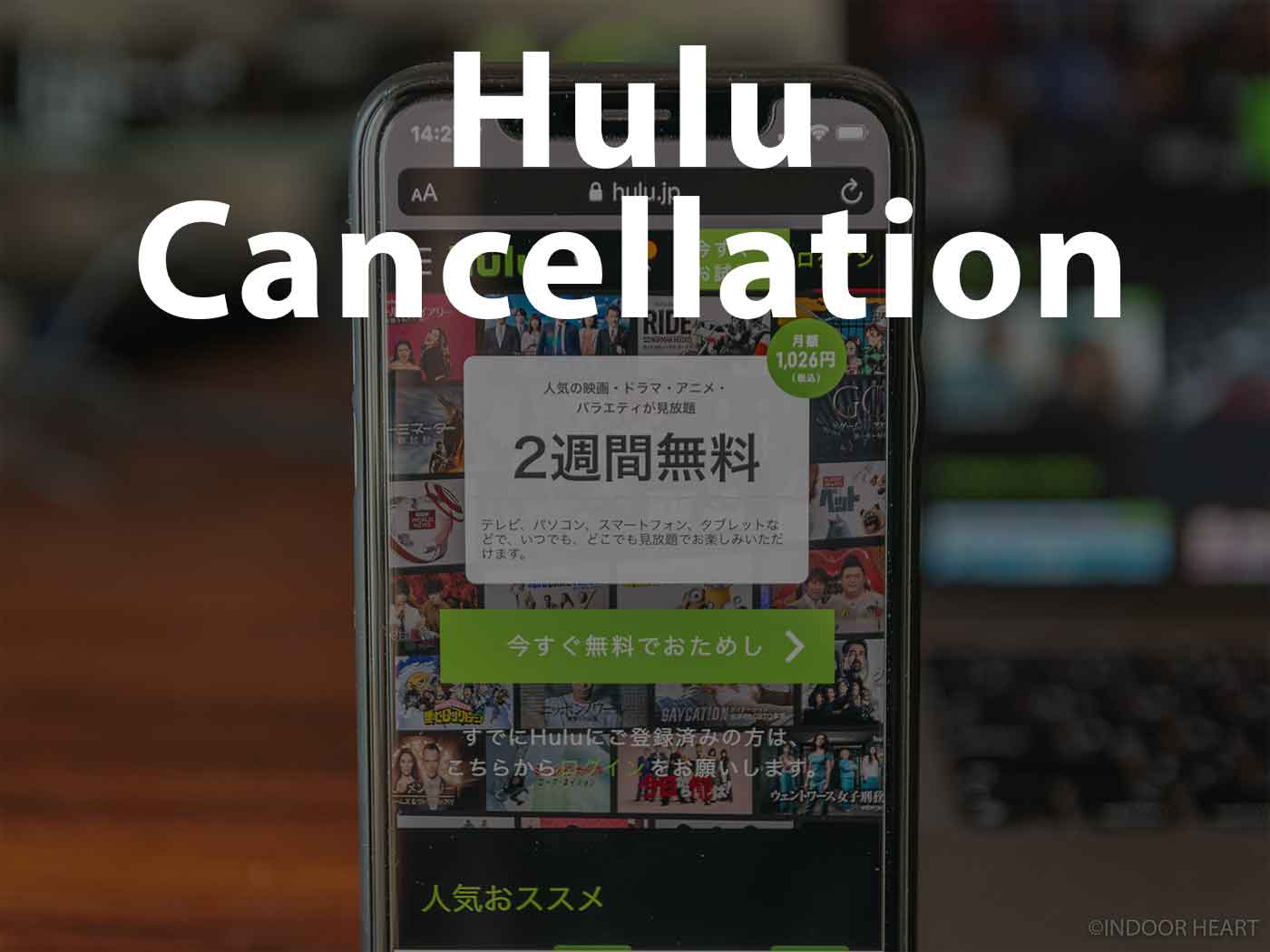
Huluを解約するタイミングと、その手順について解説します。
Huluは月額1,026円で、放っておくと1年で約1万2,000円の出費になってしまいます。地味にツライ出費…。もしも使っていないなら、5分でサクッと解約したほうが良さそうです。
解約するタイミングにも気をつけましょう。
無料トライアル中の人が解約するタイミング、有料会員の人が解約するタイミングは異なります。どちらも合わせて解説しました。
Hulu無料トライアルの人が解約するタイミング
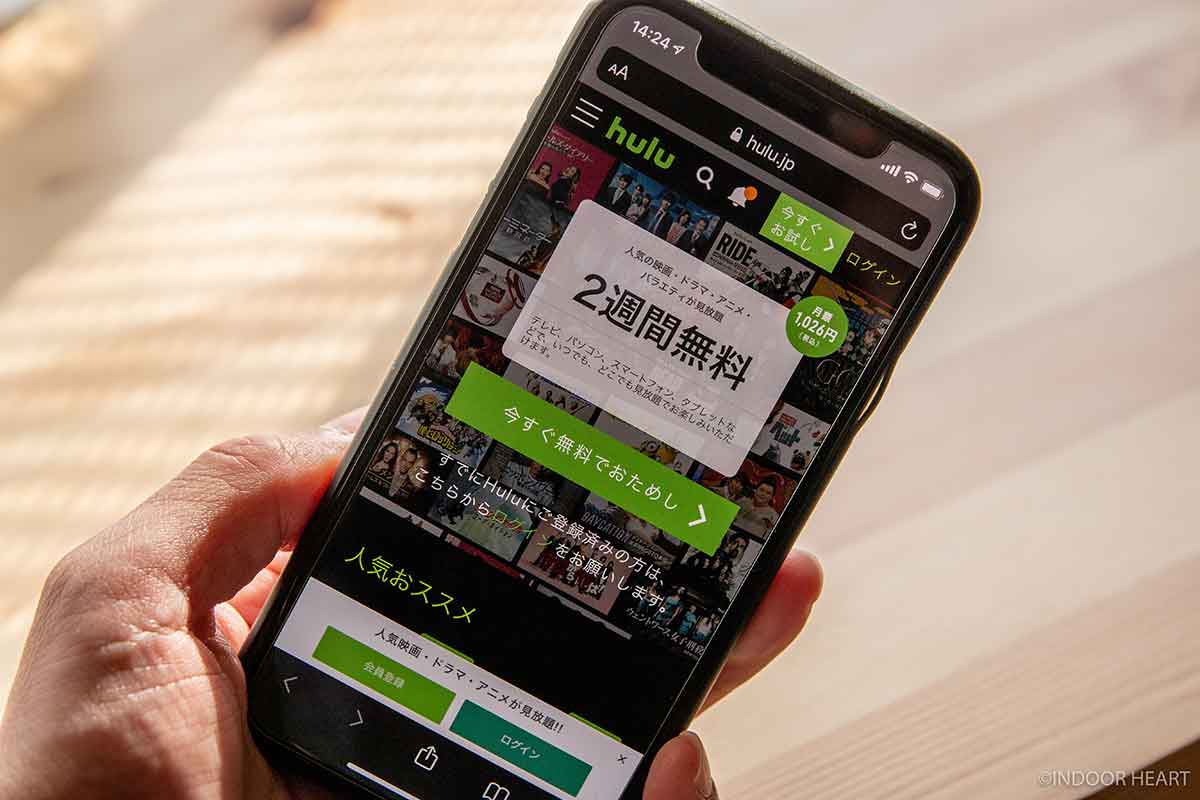
まず現在、2週間の無料トライアル中の人は、どのタイミングで解約するのが一番お得なのか?
最初に選んだ決済方法によって、解約のベストタイミングが異なります。順番に説明しますね。
無料トライアル中の人の解約タイミング!
- クレジットカード決済の人…解約すると残り無料期間は無効
- スマホキャリア決済の人…解約すると残り無料期間は無効
- iTunes決済の人…解約しても残り無料期間も視聴可能
クレジットカード決済の人が解約するベストタイミング
クレジットカード決済で無料トライアルに申し込んだ人は、無料トライアルが終了する直前に解約しましょう。
無料トライアル中の解約は「即時解約」となり、残りの無料トライアル期間が無くなります。できれば2週間しっかり使い切ってから解約するのがいいですね。
Hulu のウェブサイトから解約できます。
※アプリからの解約はできません。また、無料期間での解約は即時解約となり、残りの無料期間も無効になります。
引用:クレジットカードで登録している Hulu のアカウントを解約する | Huluカスタマーサポート – Hulu Helpcenter
スマホキャリア決済の人が解約するベストタイミング
スマホキャリア決済とは、以下の決済方法のこと。
- ドコモ払い
- auかんたん決済
- ソフトバンクまとめて支払い・ワイモバイルまとめて支払
この決済方法でHuluの無料トライアルに申し込んだ人は、無料トライアルが終了する直前に解約しましょう。
無料トライアル中の解約は「即時解約」となり、残りの無料トライアル期間が無くなります。できれば2週間しっかり使い切ってから解約するのがいいです!
Hulu のウェブサイトから解約できます。
※アプリからの解約はできません。また、無料期間での解約は即時解約となり、残りの無料期間も無効になります。
引用:ドコモ払いで登録している Hulu のアカウントを解約する | Huluカスタマーサポート – Hulu Helpcenter
iTunes決済の人が解約するベストタイミング
iTunes決済の解約タイミングだけ上記と異なります!
iTunes決済、つまりiPhone/iPadの『Huluアプリ』から無料トライアルに申し込んだ人は、無料トライアル中(2週間)のどのタイミングで解約しても大丈夫です。
無料トライアル中に解約した場合でも、残りの期間も視聴できます。無料トライアルを始めてみたけどやっぱり不要だなと思っったら、忘れないうちにさっさと解約してしまうのが良さそうですね。
iTunes Store 決済でご契約中のアカウントは、次回請求日の24時間前までに手続きを完了する必要があります。解約する方法は、以下をご確認ください。
※iTunes Store 決済の場合、無料トライアル期間中に購読停止を行われた場合でも、残り期間のご視聴は可能です。
また、サービスのご視聴は、iTunes Store 側で表示される終了予定日の翌日まで可能です。
引用:iTunes Store 決済で登録している Hulu のアカウントを解約する | Huluカスタマーサポート – Hulu Helpcenter
すでに有料会員の人が解約するタイミング。日割りについても
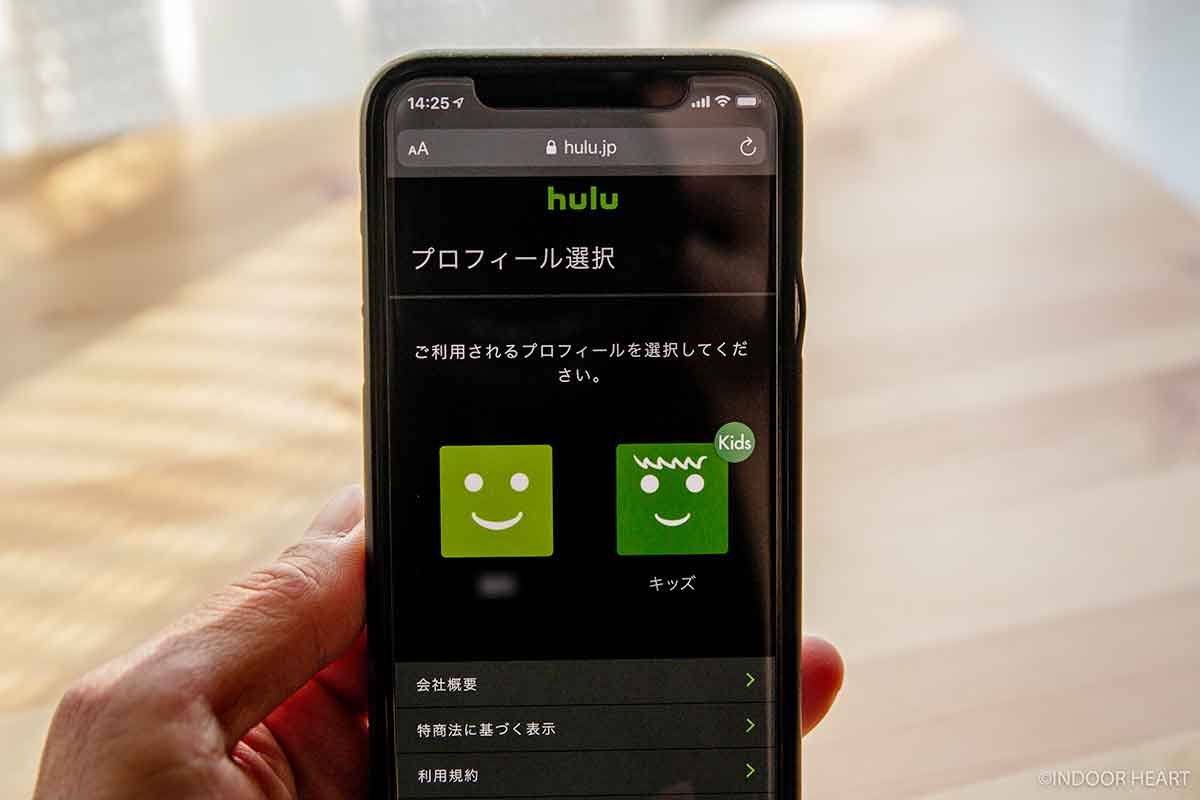
結論から言うと、すでに有料会員としてHuluを利用している人は、どのタイミングで解約しても大丈夫です。
解約しても、契約期間が終わるまでは視聴可能。その後、自動解約という流れになります。
有料会員の人の解約タイミング!
- いつ解約しても大丈夫。契約が終わるまで視聴可能
ちなみにHuluは、”契約した日”から1ヶ月サイクルで契約が更新されていきます。
例えば4月10日に無料トライアルを開始したら、2週間後の4月24日までが無料期間。その翌日の4月25日から有料期間スタートとなり、1ヶ月後の5月24日までで月額1,026円が発生します。
この契約サイクルがわかれば、解約後もいつまで視聴できるのかわかりますね。
また解約しても、料金は日割り計算されません。解約のタイミングに関わらず、月額1,026円が発生します。
いいえ。日割り返金は行われません。
月途中で解約をすると、直近でご利用料金が発生した日から1ヶ月間はサービスが視聴できます。その後自動解約となります。引用:月途中で解約をすると、残りの期間分は日割り返金されますか? | Huluカスタマーサポート – Hulu Helpcenter
Huluの解約方法と手順
この手順通りにすれば、5分ほどで解約できます。
登録している決済方法によって解約手順が異なります。該当するほうをご覧ください!
Huluの解約手順
- クレジットカード決済・スマホキャリア決済の解約方法
- iPhoneアプリ(iTunesアカウント)で利用している場合の解約方法
クレジットカード決済・スマホキャリア決済の解約方法
『Huluスマホアプリ』からは解約できません。
PCかスマホのブラウザで、Huluにログインしましょう。右上のマークをタップして、「アカウント」をタップへと進みます。
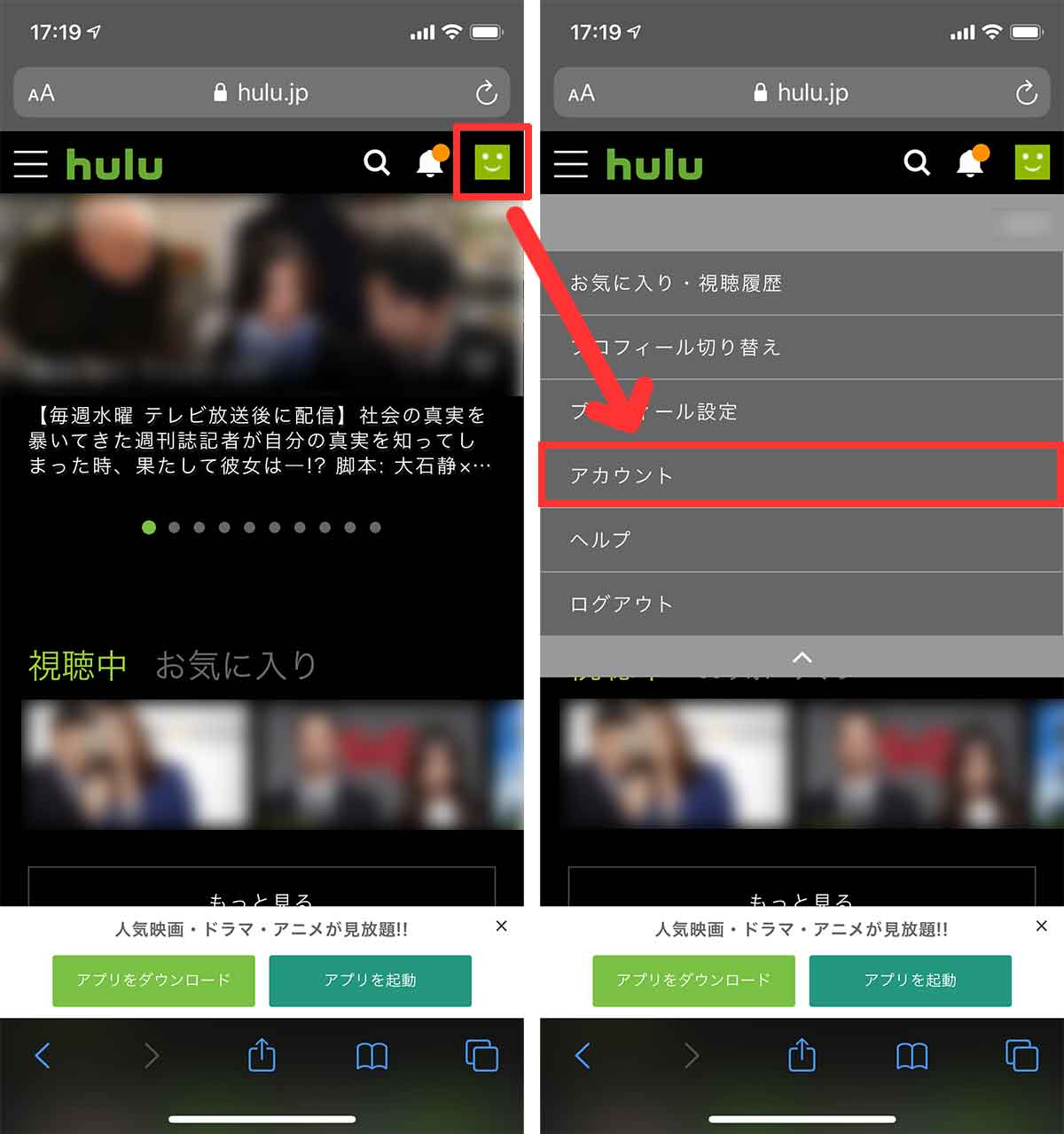
「アカウントページ」を下にスクロールしていくと、「解約を解除する」というボタンがあります。ここをタップ。
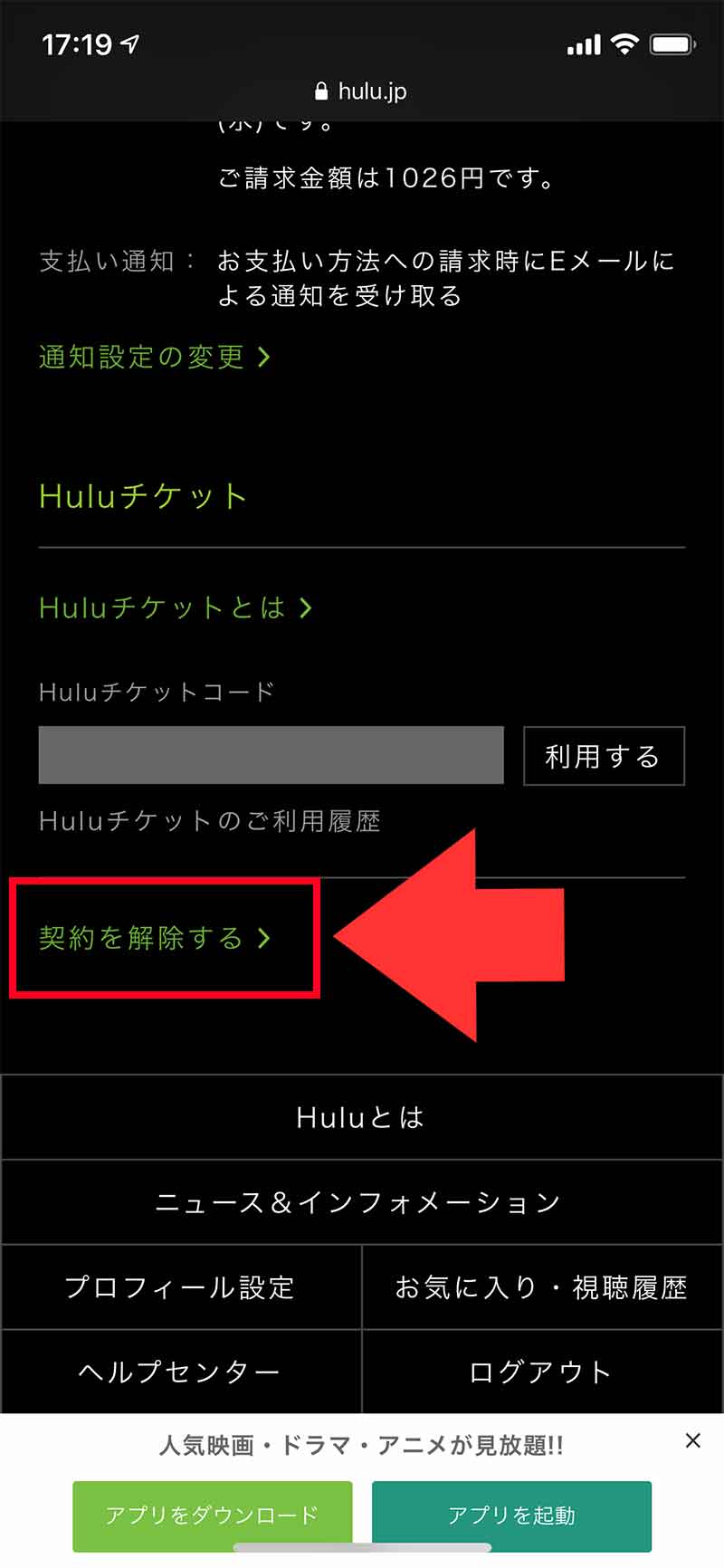
無料トライアル終了日を確認し、問題なければ画面下の「契約の解約を続ける」をタップ。
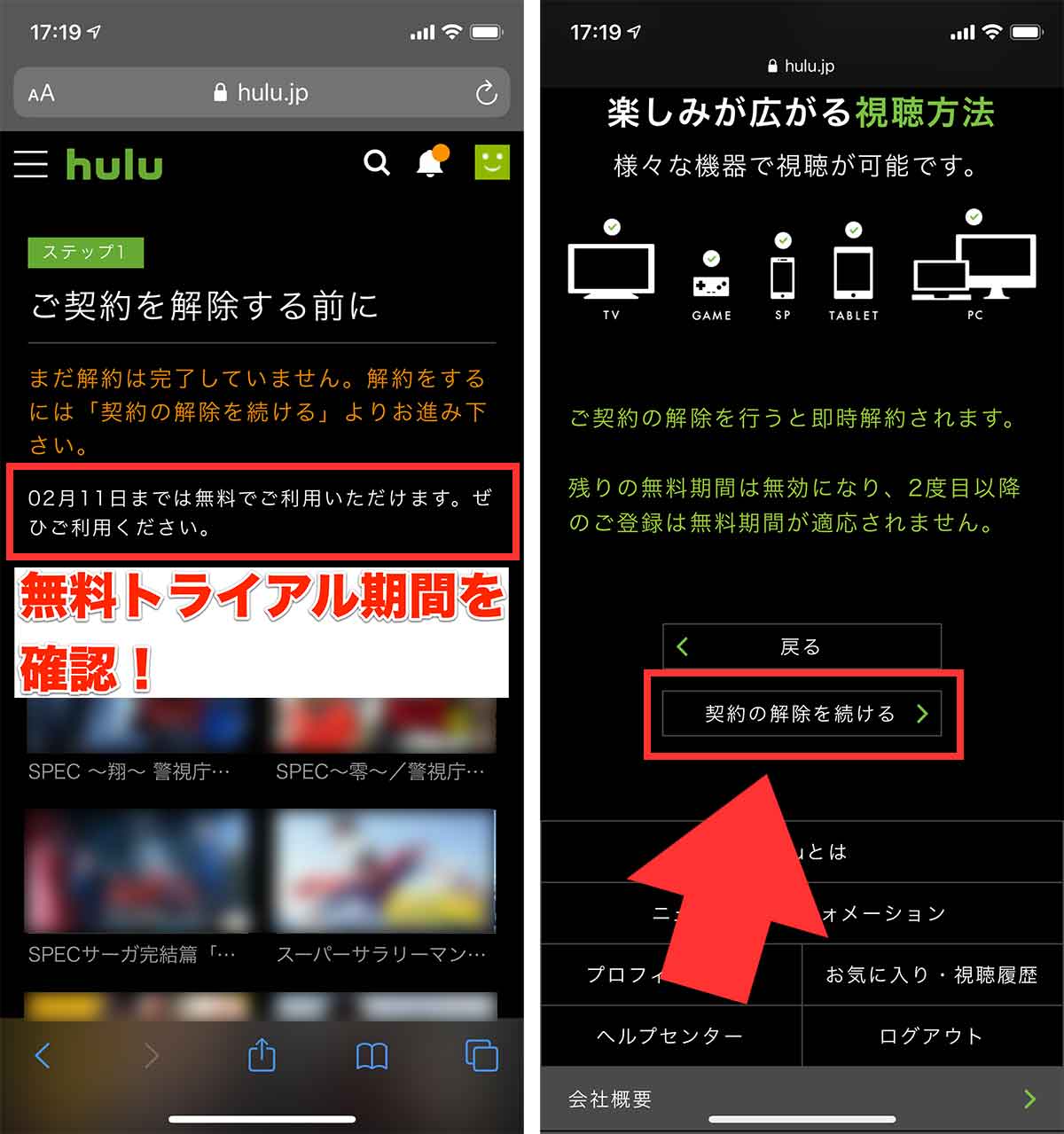
任意のアンケートが表示されます。回答してもいいし、しなくても大丈夫。
画面下の「契約を解除する」をタップします。
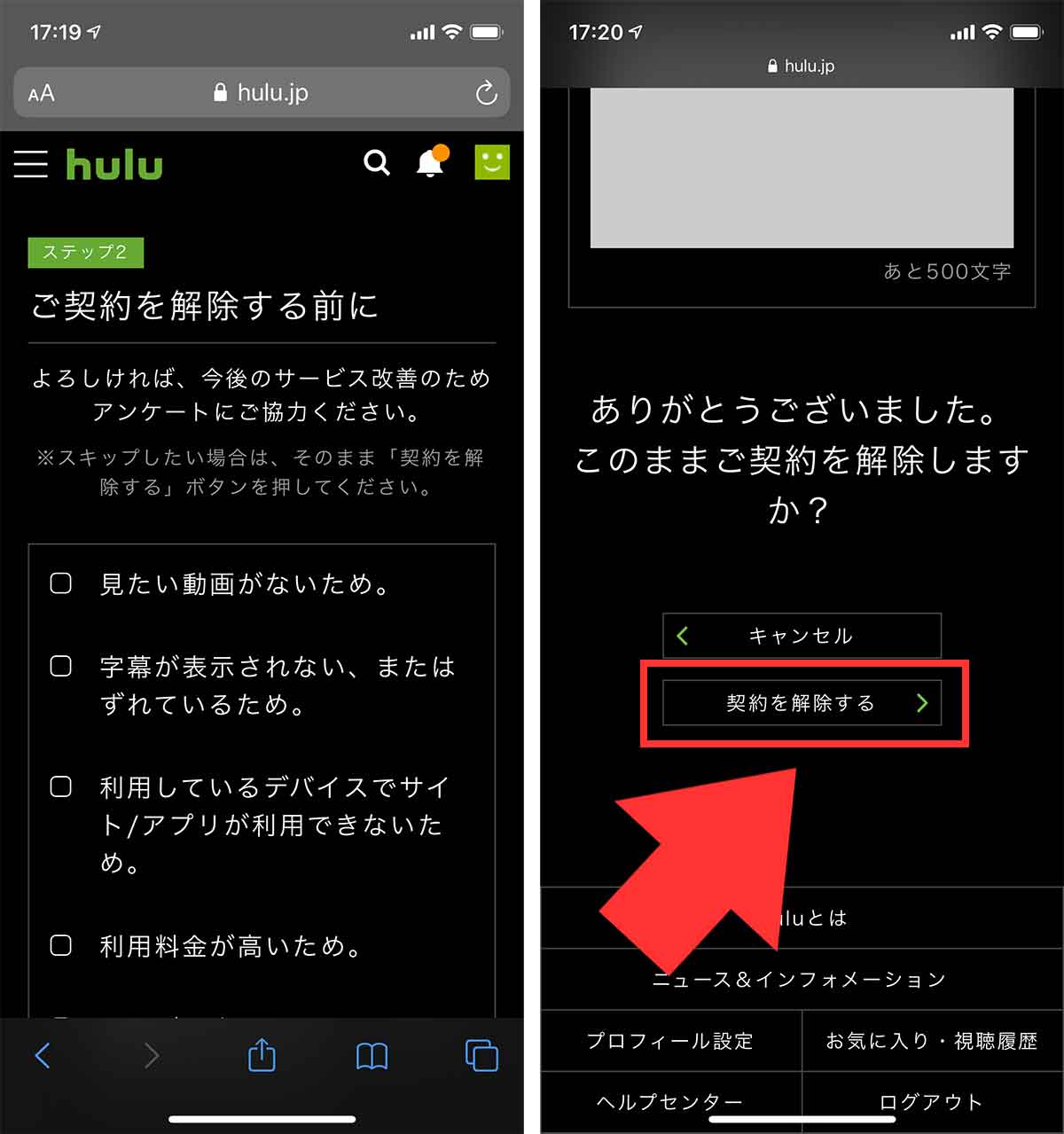
このような画面が表示されたら、解約完了です! お疲れ様でした。
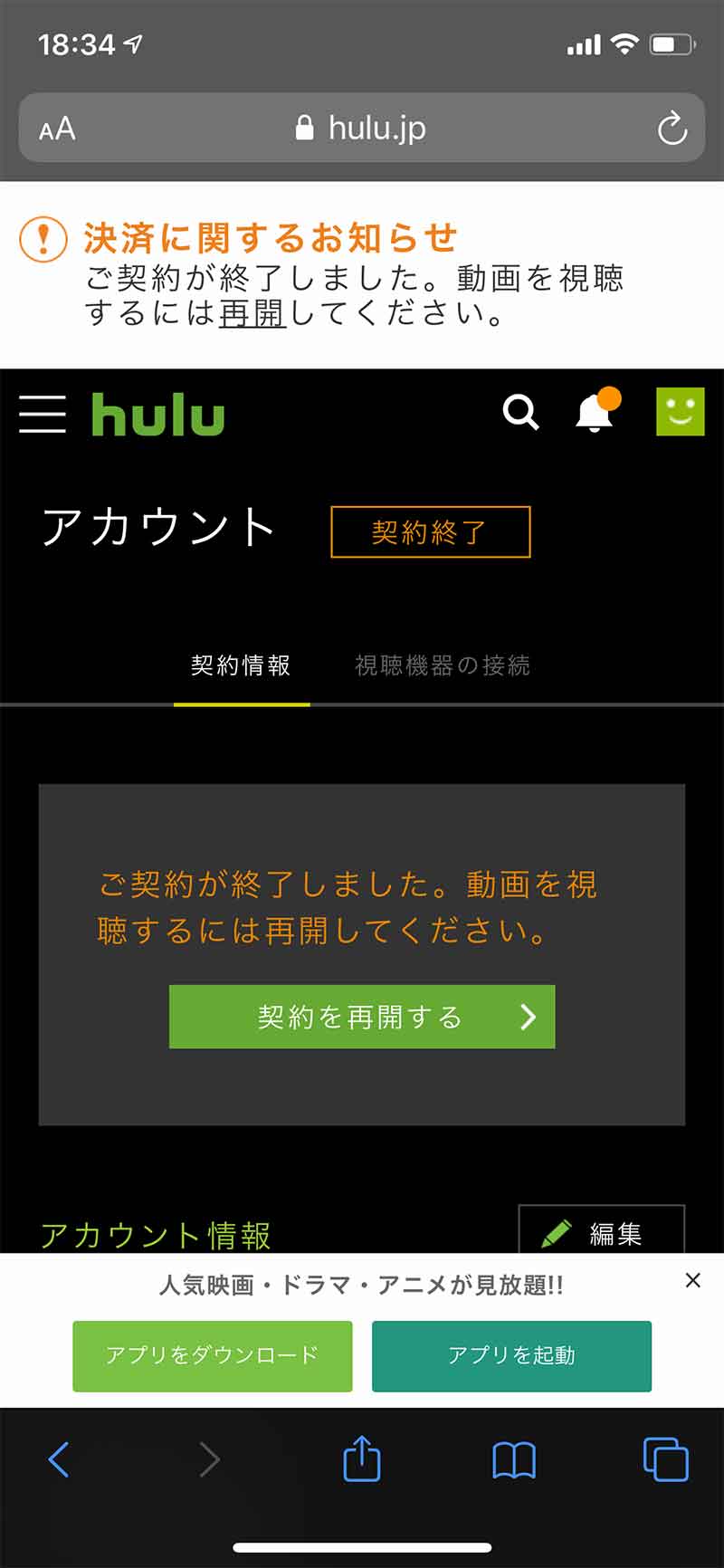
iPhoneアプリ(iTunesアカウント)で利用している場合の解約方法
iTunes決済の解約もカンタン。
『App Store』アプリを起動して、右上のアカウントアイコンをタップ。
「サブスクリプション」へと進みます。
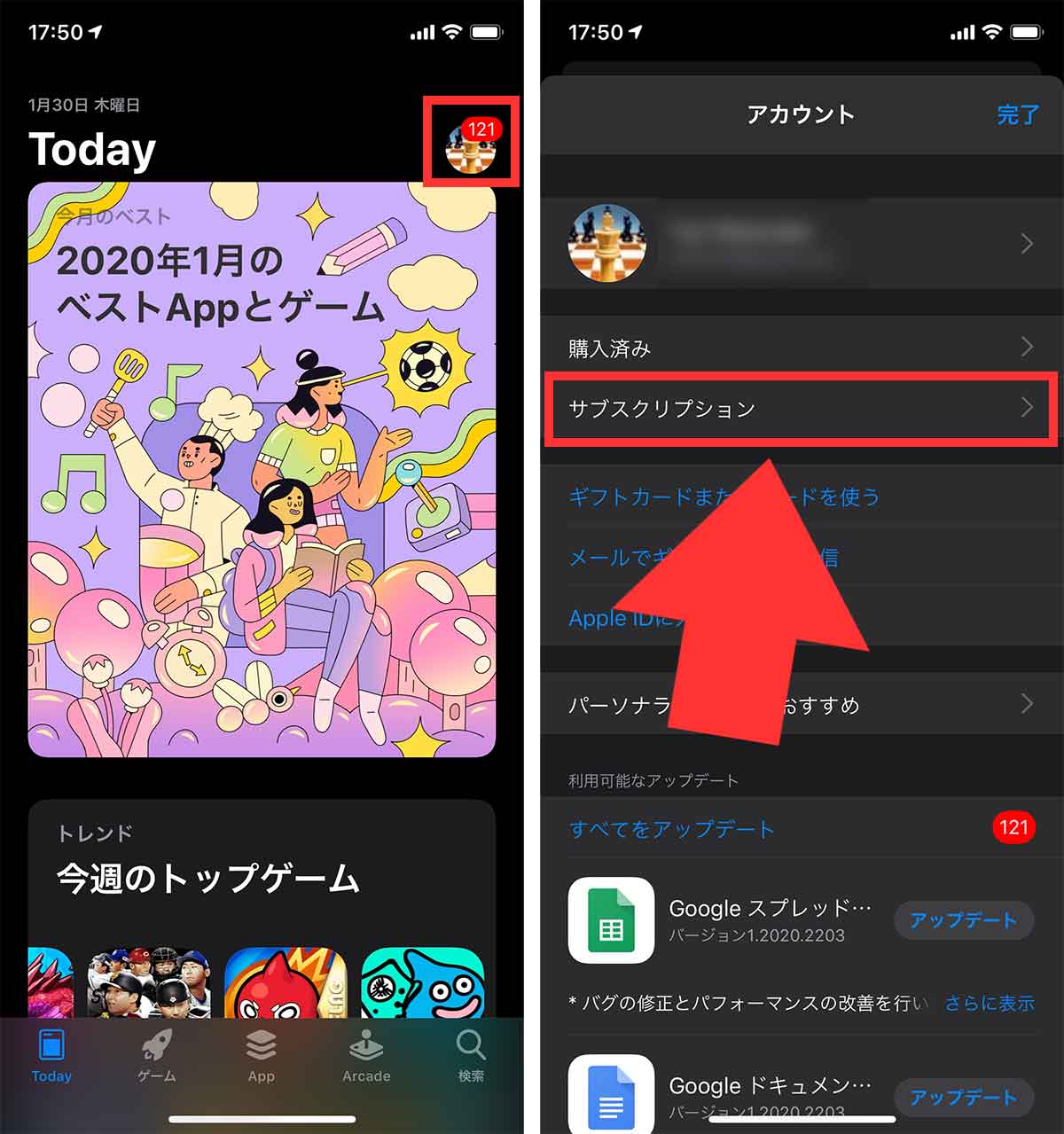
「Hulu」を選び、「サブスクリプションをキャンセルする」をタップすれば解約完了!
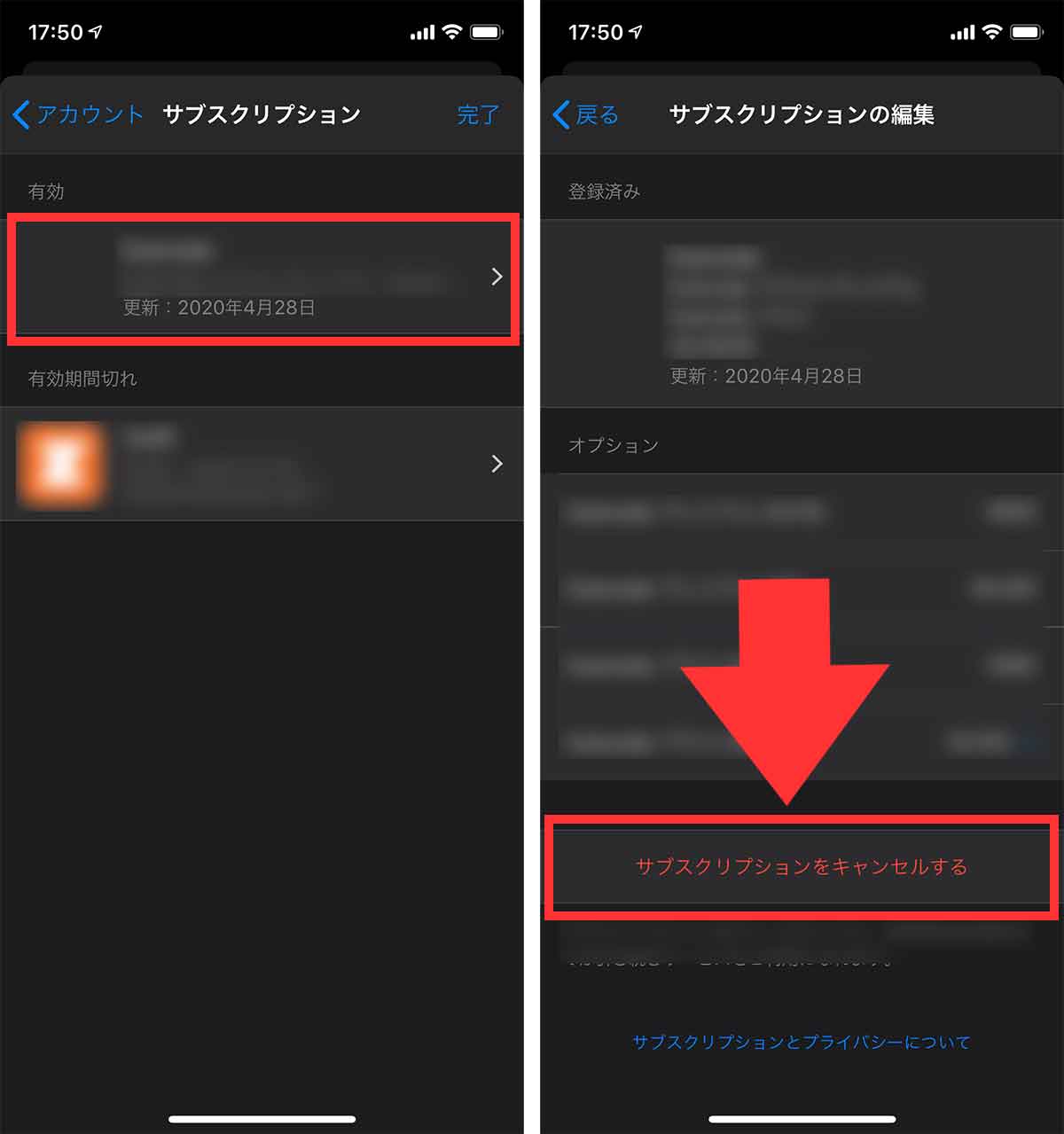
というわけで、iTunes決済の解約方法もカンタンでした。
Hulu以外の動画配信サービスもあるよ
Hulu微妙だったなぁ〜と思っているなら、ほかの動画配信サービスを試してみては!?
「Amazonプライムビデオ」は、とんでもなくコスパの良い動画配信サービス。
月額500円(年間だと4,900円でちょっと安い)でAmazonプライム会員になると、プライムビデオのほか、プライムミュージックやお買い物送料無料などの特典が受けられます。コスパすごい。
「U-NEXT」には、約13万本という圧倒的な数の見放題コンテンツがあります。月額料金はやや高めですが、充実度も高いです。
「Netflix」は海外ドラマ、アニメ、オリジナルコンテンツが豊富。独占配信の作品も多いので、見たい作品がある方は検討する価値ありです。
「dアニメストア」は、文字通りアニメ特化の動画配信サービス。月額400円(税抜)と安く、手軽のアニメを楽しめるのが高ポイント。
様々な動画配信サービスを「一覧比較したまとめ記事」もどうぞ。自分に合った動画配信サービスを見つける参考に。